fikse iPhone / iPad / iPod fra DFU-modus, gjenopprettingsmodus, Apple-logo, hodetelefonmodus, etc. til normal tilstand uten tap av data.
Sikkerhetskopier og gjenopprett iPhone / iPad / iPod uten tap av data.
Finn min iPhone siste plassering [4 trygge og uanstrengte metoder]
 Oppdatert av Lisa Ou / 19. des 2023 19:40
Oppdatert av Lisa Ou / 19. des 2023 19:40Hei folkens! Vi dro på utflukt i går, og vi er her fortsatt fordi jeg mistet iPhonen min. Vi har lett etter den i ca 3 timer nå. Vennen min foreslo at jeg kunne finne iPhonen min via Finn min-funksjonen. Så, hvordan finner jeg den siste plasseringen til min iPhone? Hjelp meg å lære hvordan jeg utfører det. Eventuelle anbefalinger vil bli verdsatt. Tusen takk på forhånd!
Det er et totalt mareritt hvis du mister iPhone utenfor hjemmet ditt. Ulike mennesker i omgivelsene kan finne den og velger å ikke returnere den til deg. Hvis du har opplevd det nevnte problemet, er metodene tilgjengelige nedenfor for å hjelpe deg.
![Finn min iPhone siste plassering [4 trygge og uanstrengte metoder]](https://www.fonelab.com/images/location-changer/find-my-iphone-last-location/find-my-iphone-last-location.jpg)

Guide List
Del 1. Hvordan finne siste plassering av iPhone gjennom Finn min app
Det første alternativet du bør bruke for å finne siste plassering av iPhone, er Find My-appen. Det vil være problemfritt fordi det er en forhåndsinstallasjonsapplikasjon på din iPhone. Det betyr at du ikke trenger å laste den ned noe sted. Det som er bra med Find My er at den har en innebygd funksjon som du kan bruke til å spore iPhones siste plassering. Du kan finne den tapte iPhonen med venner eller familie iPhone hvis de er inkludert i Family Sharing-funksjonen.

FoneLab Location Changer lar deg enkelt endre posisjoner på iPhone, iPad eller iPod Touch.
- Still inn posisjonen din på iOS-enheter til hvor som helst tilsvarende.
- Flytt din iPhone med dine ønskede ruter med eller uten start- og sluttpunkter.
- Ulike iOS-enheter støttes.
Sørg dessuten for at du slår på funksjonen før du mister iPhone. Hvis ikke, kan du ikke bruke den til å spore iPhone. Vil du lære prosessen med Finn min-funksjonen for å finne iPhones siste plassering? Se de detaljerte trinnene nedenfor som vi har forberedt for deg. Gå videre.
Trinn 1Åpne en av vennens eller familiens iPhones. Etter det, finn Finn Min app på hovedgrensesnittet ved å sveipe det til venstre eller høyre. Trykk på den når du ser den for å se applikasjonsgrensesnittet. Etter det, hvis ingen kontoer er logget på, kan du eller vennen din logge på. Du trenger bare å skrive inn Apple-ID-en og passordet.
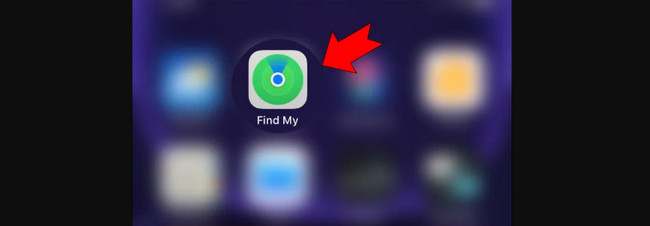
Trinn 2Nå vil du se det digitale kartet på skjermen. Som du kan se er det skilt hvor iPhone-ene er plassert. For mer informasjon, velg Enhet knappen nederst på skjermen. Senere vises en dialogboks som viser kontoens tilknyttede enheter. Under iPhone-navnet vil du se gjeldende plassering av din iPhone.
Del 2. Hvordan finne siste plassering av iPhone via iCloud-nettstedet
Finn min-appen er også tilgjengelig på nettet. Du trenger bare å besøke iCloud-nettstedet. Som metoden ovenfor, kan du spore den siste plasseringen av iPhonen din med vennens konto gjennom Family Sharing-funksjonen. De har nesten samme prosess. Vil du bruke iCloud-nettstedet til å spore iPhones siste plassering? Se de detaljerte trinnene nedenfor. Gå videre.
Trinn 1Åpne en av nettleserne på iPhone du bruker. Deretter søker du etter icloud.com/find nettstedet ved hjelp av søkefeltet. Senere vil du se Finn mitt ikon i midten av hovedgrensesnittet.
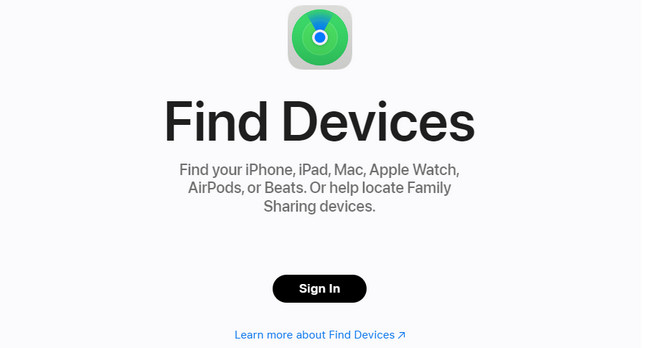
Trinn 2Vennligst huk av Logg inn knappen i midten. Senere vil du bli dirigert til en ny skjerm. Skriv inn Apple ID og passord riktig for å logge på ved å klikke på Pil høyre knapp. Etter det vil du se det digitale kartet på skjermen. Vennligst trykk på Alle enheter knappen øverst. De lagrede enhetene vises som et rullegardinalternativ. Trykk på navnet på din iPhone for å se gjeldende plassering.
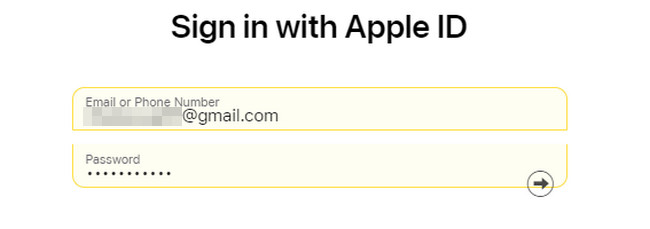
Del 3. Hvordan endre iPhone-plassering med FoneLab Location Changer
Noen ganger liker vi å skjule stedet der vi er av gyldige grunner. Hvis du er en iPhone-bruker, FoneLab posisjonsskifter er det relevante verktøyet du kan bruke. Den er designet for å lure eller endre iPhone-plasseringen din. Se de andre funksjonene nedenfor.

FoneLab Location Changer lar deg enkelt endre posisjoner på iPhone, iPad eller iPod Touch.
- Still inn posisjonen din på iOS-enheter til hvor som helst tilsvarende.
- Flytt din iPhone med dine ønskede ruter med eller uten start- og sluttpunkter.
- Ulike iOS-enheter støttes.
- Den kan eksportere GPX-filer.
- Den kan endre iPhone-plasseringer med eller uten start- og sluttpunkter.
- Den kan slutte å vise lokasjoner fra ulike medieplattformer.
- Du kan justere bevegelseshastigheten på iPhone.
Nå er det på tide å vite hvordan FoneLab posisjonsskifter funksjoner. Se de detaljerte trinnene nedenfor. Gå videre.
Trinn 1Klikk på Gratis nedlasting knapp. Du trenger bare å besøke programvarens offisielle nettsted for å se den. Deretter konfigurerer du programvaren ved å klikke på den nedlastede filen øverst til høyre. Start den etterpå på datamaskinen din.
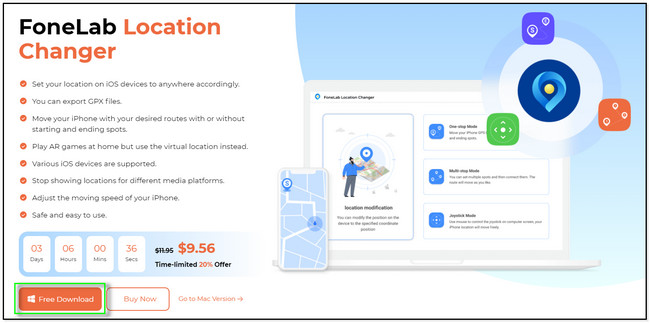
Trinn 2Velg blant de 4 funksjonene som programvaren tilbyr. Du kan velge Joystick-modus, Multi-stop-modus, One-stop-modus og Endre plassering. Du vil bli henvist til et nytt grensesnitt etterpå.
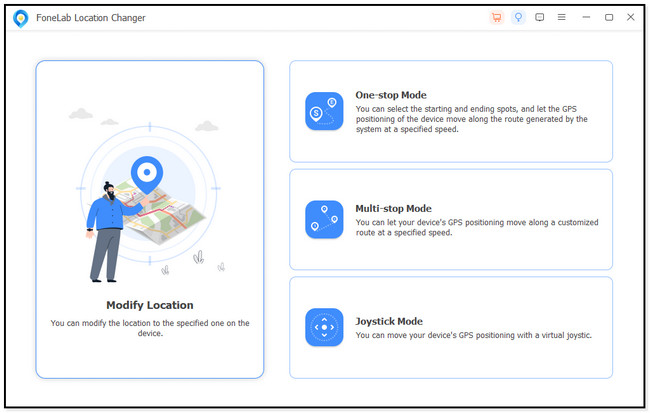
Trinn 3Klikk på søkefeltet for Endre plassering dialog. Skriv inn ønsket plassering og klikk på Bekreft Endre knappen for å velge.
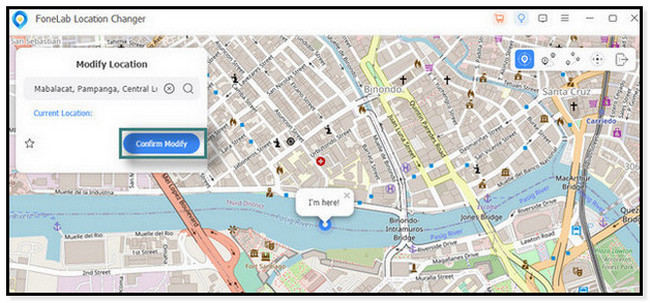
Trinn 4Det digitale kartet vil bevege seg. Når du ser I'm Here-ikonet, har du endret posisjonen din på iPhone.
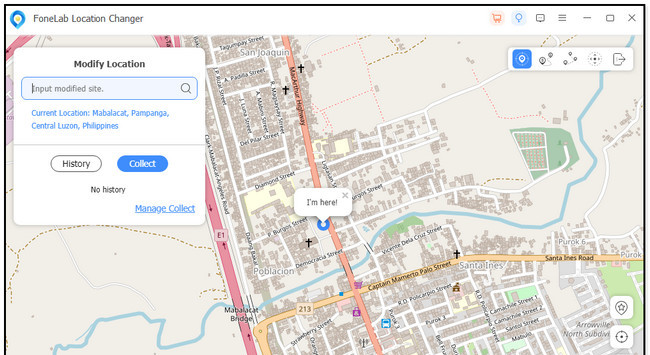

FoneLab Location Changer lar deg enkelt endre posisjoner på iPhone, iPad eller iPod Touch.
- Still inn posisjonen din på iOS-enheter til hvor som helst tilsvarende.
- Flytt din iPhone med dine ønskede ruter med eller uten start- og sluttpunkter.
- Ulike iOS-enheter støttes.
Del 4. Vanlige spørsmål om hvordan finne siste plassering av iPhone
1. Kan du spore posisjonshistorikken til iPhone?
Heldigvis, ja. iPhone kan spore posisjonshistorikken ved hjelp av Bluetooth, GPS-teknologi, Wi-Fi-nettverk, mobiltårn og andre internettforbindelser. For å gjøre det, start iPhone innstillinger app. Sveip nedover skjermen og trykk på steds~~POS=TRUNC knappen når du ser den. Velg System Services og velg Vesentlige steder seksjon. Senere vil du se Oppsummering delen som posisjonsloggen din.
2. Hvordan finne en tapt iPhone uten Finn min iPhone eller iCloud?
Du kan finne din iPhone uten Finn meg funksjon og iCloud gjennom IMEI-nummeret. Den nevnte informasjonen inneholder en 15-sifret kode. Hvis du ikke vet hvor du skal finne den, kan du slå *606#-nummeret. Når du ser dataene, kontakt mobilleverandøren din eller bruk en IMEI-sporing på nettet. Det er for å se gjeldende plassering av din iPhone.
3. Hvordan slutter jeg å dele plasseringen på iPhonen min uten at de vet det?
Å slå av plasseringen på iPhone er en av dens gode funksjoner. Det er fordi en gang du slå av iPhone-posisjonen din, vil ikke vennene og familiemedlemmene dine vite det fordi iPhonen din ikke vil sende noen varsler til dem. Du slår ganske enkelt av posisjonen din, og de vil ikke vite det.
Som konklusjon kan Find My iPhone offline sist kjente plassering spores annerledes. Du kan bruke Find My-appen eller iCloud-nettstedet for sporing. I tillegg har vi lagt til et bonustips for å endre din iPhone-plassering. Verktøyet kalles FoneLab posisjonsskifter. Hvis du vil utforske programvaren, trenger du bare å laste den ned på datamaskinen. Vi håper at du likte prosessene i dette innlegget. Hvis du har flere spørsmål, legg dem inn i kommentarfeltet nedenfor. Takk skal du ha!

FoneLab Location Changer lar deg enkelt endre posisjoner på iPhone, iPad eller iPod Touch.
- Still inn posisjonen din på iOS-enheter til hvor som helst tilsvarende.
- Flytt din iPhone med dine ønskede ruter med eller uten start- og sluttpunkter.
- Ulike iOS-enheter støttes.
